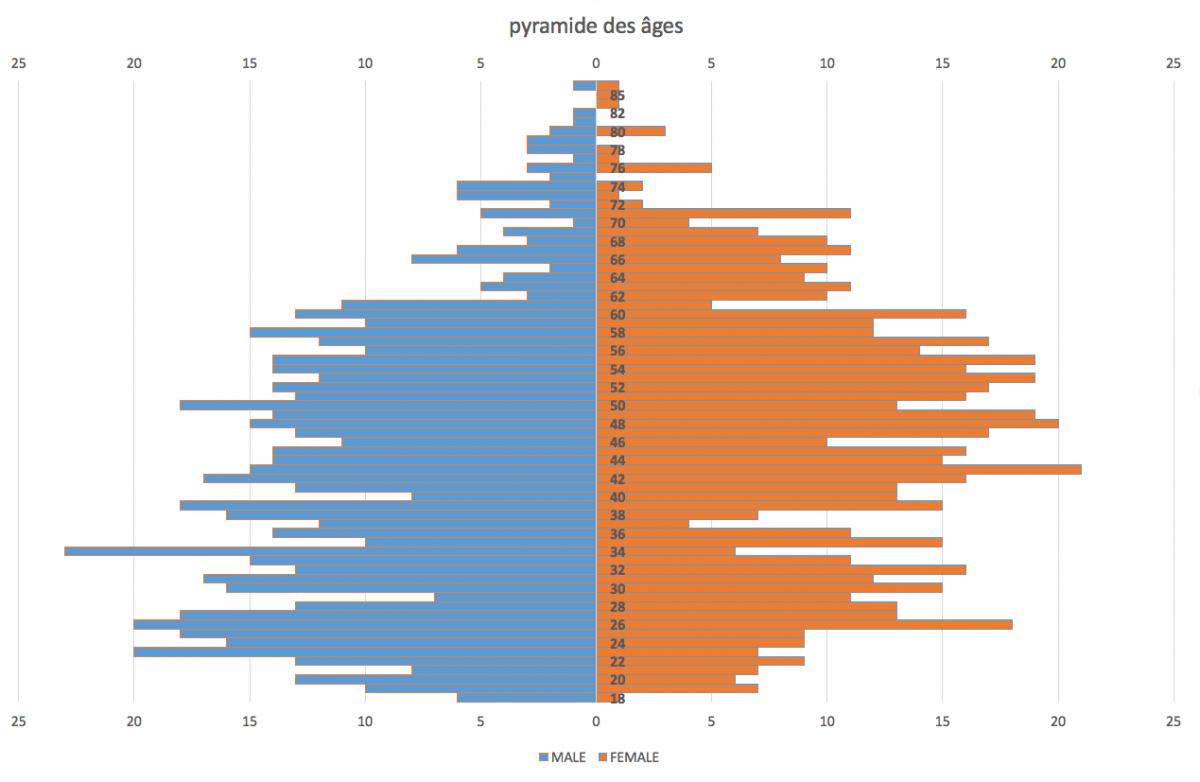Contexte
Vous êtes étudiant(e) en sciences criminelles et vous devez présenter des données de centaines d’individus sous forme de pyramide des âges. Vous disposez dans votre classeur Excel d’une colonne avec les âges, une colonne du nombre d’hommes et une colonne du nombre de femmes.
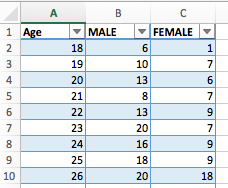
Étant donné qu’Excel ne propose pas de pyramide dans ses modèles de graphes, il va falloir bricoler un peu.
Vous trouverez sur le Web différentes procédures pour créer des pyramides ; personnellement, j’ai une préférence pour celles qui n’ont pas d’impact sur les données du tableau. Le bricolage proposé ci-dessous ne porte donc que sur le graphe; vos données resteront intactes.
Solution
- Sélectionnez votre tableau > Onglet Accueil > Bouton Mettre sous forme de tableau > choisissez un modèle et validez
- Dans l’onglet Tableau, cochez l’option Ligne des totaux
- Dans la liste déroulante de la ligne des totaux, choisissez la formule MAX (pour les hommes et pour les femmes); cette information nous sera utile plus bas (au point 12) pour mettre en forme le graphique; imaginons que nous avons obtenu le chiffre maximum de 23
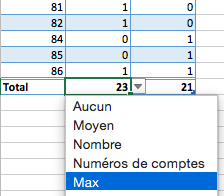
- Cliquez sur votre tableau et allez dans l’onglet Insertion > groupe Graphiques > Barres > Barres groupées ; vous obtenez un graphe qui ne correspond pas du tout à ce que vous souhaitez…
- Augmentez la taille du cadre de votre graphe pour y voir plus clair
- Cliquez sur une des barres du graphe de la série des femmes (couleur orange) > allez dans l’onglet Mise en forme > bouton Volet Format > bouton Options des séries
- Activez l’option Axe secondaire
- Indiquez une Superposition de séries à 100 % et une largeur de l’intervalle à 0 %
- Tout à gauche du ruban de l’onglet Mise en forme, déroulez la liste des éléments constituant votre graphe et choisissez Axe Horizontal (Valeur); ce qui a pour effet de sélectionner l’axe au bas du graphe
- Dans le Volet Format, cliquez sur le bouton Options d’axe
- Dans la zone Limite Minimum tapez la valeur suivante : – 25 (cette valeur représente un chouia plus que le chiffre maximum de 23 que nous avions obtenu au point 4 grâce à la formule =MAX
- Dans la zone Limite Maximum tapez la valeur suivante : 25 ; nous avons donc saisi la même valeur sauf que une est en négatif et l’autre en positif
- Dans le même volet, cochez l’option Valeurs en ordre inverse
- Dans le même volet, cliquez sur la catégorie Nombre
- Dans la zone Code de format, tapez Standard;Standard et cliquez sur Ajouter (le format personnalisé ainsi créé permet de supprimer les valeurs en négatif affiché pour cet axe)
- Tout à gauche du ruban de l’onglet Mise en forme, déroulez la liste des éléments constituant votre graphe et choisissez Axe secondaire Horizontal (Valeur); ce qui a pour effet de sélectionner l’axe au haut du graphe
- Faites les mêmes choix que sous les points 12, 13, 15 et 16 (mais pas 14 !)
- Cliquez sur une des barres du graphe de la série des hommes (couleur bleue) > allez dans l’onglet Mise en forme > bouton Volet Format > bouton Options des séries
- Si nécessaire, activez l’option Axe principal
- Indiquez une Superposition de séries à 100 % et une largeur de l’intervalle à 0 % (ça commence à ressembler à quelque chose…)
- Tout à gauche du ruban de l’onglet Mise en forme, déroulez la liste des éléments constituant votre graphe et choisissez Axe Vertical (Catégorie)
- Dans le Volet Format, cliquez sur le bouton Options d’axe > Étiquettes > tapez une valeur pour l’intervalle, par ex. 2
- Profitez de cette sélection pour mettre les âges en gras
- Saisissez un titre pour votre graphique
- Si vous trouvez que celui-ci manque de punch, cliquez sur la série de données des hommes (bleue) et attribuez une couleur de contour orange (onglet Mise en forme > bouton Contour ; faites l’inverse pour la série de données des femmes (orange) en attribuant une couleur de contour bleue
- Sélectionnez votre graphique et allez dans l’onglet Création de graphique > bouton Déplacer le graphique > Nouvelle feuille